Cómo arreglar Dropbox que no se abre en el navegador

Si Dropox.com no se carga, actualice su navegador, borre el caché, deshabilite todas las extensiones e inicie una nueva pestaña de incógnito.

Para ayudarlo a protegerse contra la eliminación accidental de archivos, Windows mueve los archivos que elimine a la papelera de reciclaje. Esto almacena los archivos eliminados recientemente hasta que se eliminan manualmente de forma permanente, se recuperan de la papelera de reciclaje o se eliminan automáticamente para reducir el tamaño de la papelera de reciclaje. Una de las cosas que puede perder en un servicio en la nube es la protección contra eliminaciones accidentales.
Para ofrecer el mismo tipo de protección, Dropbox mueve todos los elementos eliminados a la carpeta eliminada recientemente. Estos archivos se guardarán en esta carpeta durante treinta días antes de ser eliminados definitivamente. Este es un período de tiempo decente para darse cuenta de que ha eliminado algo importante.
Consejo : si te encuentras en el nivel profesional de pago de Dropbox o en cualquier otro nivel comercial, la carpeta eliminada conservará los documentos durante 180 días.
En el lado derecho de la página, puede aplicar filtros a los elementos de la lista. Esto incluye el filtrado dentro de los límites de fecha, por el nombre de la persona o el correo electrónico que eliminó el archivo o por la carpeta en la que se encuentra el archivo.
Nota : solo puede restaurar archivos compartidos si originalmente tenía permiso para editarlos. Si solo tenía permisos de lectura, no podrá restaurar el archivo.
Para ver sus archivos eliminados recientemente, busque e inicie sesión en el sitio web de Dropbox. En la columna de la izquierda, haga clic en "Eliminados recientemente" para ver los archivos eliminados recientemente.
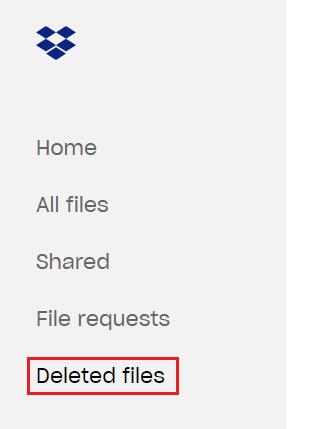
Haga clic en el encabezado "Eliminado recientemente".
Para restaurar un archivo o carpeta, puede hacer clic en él en la lista y luego seleccionar "Restaurar" o "Restaurar todo" para una carpeta. Si mueve el mouse completamente a la izquierda de una entrada en la lista, puede ver una casilla de verificación; puede utilizar estas casillas de verificación para seleccionar varios elementos a la vez. Esto se puede utilizar tanto para restaurar como para eliminar permanentemente los elementos seleccionados.
Sugerencia : la restauración de una gran cantidad de archivos a la vez puede llevar algún tiempo. Es posible que tengas que esperar a que vuelvan a aparecer en tu Dropbox.
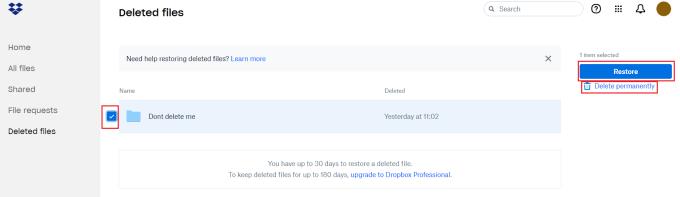
Seleccione uno o más documentos, luego haga clic en "Restaurar todo" para recuperarlos.
La carpeta eliminada recientemente de Dropbox le permite recuperar archivos que se eliminaron accidentalmente. Si sigue los pasos de esta guía, puede ver y recuperar elementos eliminados recientemente.
Si Dropox.com no se carga, actualice su navegador, borre el caché, deshabilite todas las extensiones e inicie una nueva pestaña de incógnito.
Microsoft se asocia con Dropbox para llevar la integración de Office 365 al servicio de almacenamiento en la nube. Se trata de obtener la suscripción a Office 365 para los clientes.
Dale a tu cuenta de Dropbox una capa adicional de seguridad. Vea cómo puede activar el bloqueo con contraseña.
Descubra cómo puede obtener acceso anticipado a las funciones beta de Dropboxs.
Para solucionar problemas de vista previa de Dropbox, asegúrese de que la plataforma sea compatible con el tipo de archivo y que el archivo que está intentando obtener una vista previa no esté protegido con contraseña.
Si no puede generar enlaces en Dropbox, es posible que haya una prohibición activa para compartir en su cuenta. Borre la memoria caché de su navegador y verifique los resultados.
Mantenga su cuenta de Dropbox segura con una contraseña segura. Así es como puede cambiar su contraseña.
¿Tienes algo que decir sobre Dropbox? Vea cómo puede registrarse para recibir encuestas de comentarios.
Bonjour! ¿Quieres cambiar el idioma de tu cuenta de Dropbox? El proceso dura menos de un minuto.
Si no puede compartir una carpeta en Dropbox o unirse a una carpeta compartida, asegúrese de tener suficiente espacio de almacenamiento para alojar el archivo.
Deje de recibir un correo electrónico cada vez que borre de forma masiva algunos archivos de Dropbox. Estos son los pasos a seguir.
Vea cómo puede mantener segura su cuenta de Dropbox activando la función de autenticación de dos factores.
Si falta la insignia de Dropbox en Office 365, desvincula tu cuenta de tu computadora y luego vuelve a vincularla.
¿Cambiar su correo electrónico principal? Consulta los pasos que debes seguir para actualizar tu dirección de correo electrónico en Dropbox.
Si no puede cargar fotos y videos en Dropbox, asegúrese de que los archivos que está intentando cargar no superen la cuota de su cuenta.
¿Estás cansado de recibir esos correos electrónicos con poco almacenamiento en Dropbox? Vea cómo puede apagarlos.
¿Quieres sacar el máximo partido a Dropbox? Así es como puede obtener el boletín informativo de nuevas funciones para mantenerse actualizado.
La estructura escrita estándar de las fechas tiene diferencias sutiles entre las culturas de todo el mundo. Estas diferencias pueden causar malentendidos cuando
Descubra cómo alguien ingresó a su cuenta de Dropbox y vea qué dispositivos y navegadores tienen acceso a su cuenta.
Si las aplicaciones y programas no anclados siguen reapareciendo en la barra de tareas, puedes editar el archivo Layout XML y eliminar las líneas personalizadas.
En este tutorial te mostramos cómo realizar un reinicio suave o duro en el Apple iPod Shuffle.
Hay tantas aplicaciones excelentes en Google Play que no puedes evitar suscribirte. Con el tiempo, esa lista crece y necesitas gestionar tus suscripciones de Google Play.
Buscar en tu bolsillo o cartera la tarjeta adecuada para pagar puede ser un verdadero inconveniente. En los últimos años, varias empresas han estado desarrollando y lanzando soluciones de pago sin contacto.
Esta guía te mostrará cómo eliminar fotos y videos de Facebook usando una PC, Android o dispositivo iOS.
Hemos pasado un tiempo con la Galaxy Tab S9 Ultra, y es la tableta perfecta para emparejar con tu PC con Windows o el Galaxy S23.
Silencia los mensajes de texto en grupos en Android 11 para mantener las notificaciones bajo control para la aplicación de Mensajes, WhatsApp y Telegram.
Borra el historial de URLs de la barra de direcciones en Firefox y mantén tus sesiones privadas siguiendo estos pasos rápidos y sencillos.
Para reportar a un estafador en Facebook, haz clic en Más opciones y selecciona Encontrar soporte o reportar perfil. Luego completa el formulario de reporte.
Es posible que estés de acuerdo en ver algunos anuncios de vez en cuando, ya que nunca sabes cuándo podrías encontrar algo que quieres comprar. Sin embargo, a veces, los anunciantes no conocen el significado de la palabra suficiente, y los anuncios se vuelven intrusivos. Este artículo te mostrará cómo habilitar el bloqueador de anuncios en el navegador Microsoft Edge para Android.


























